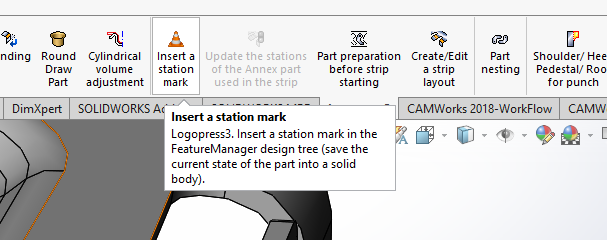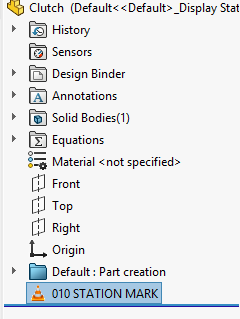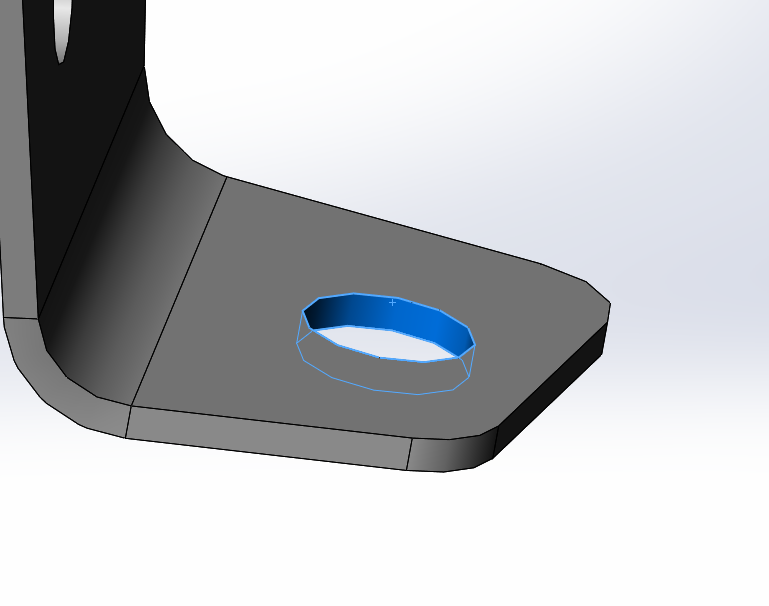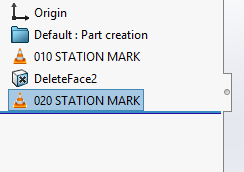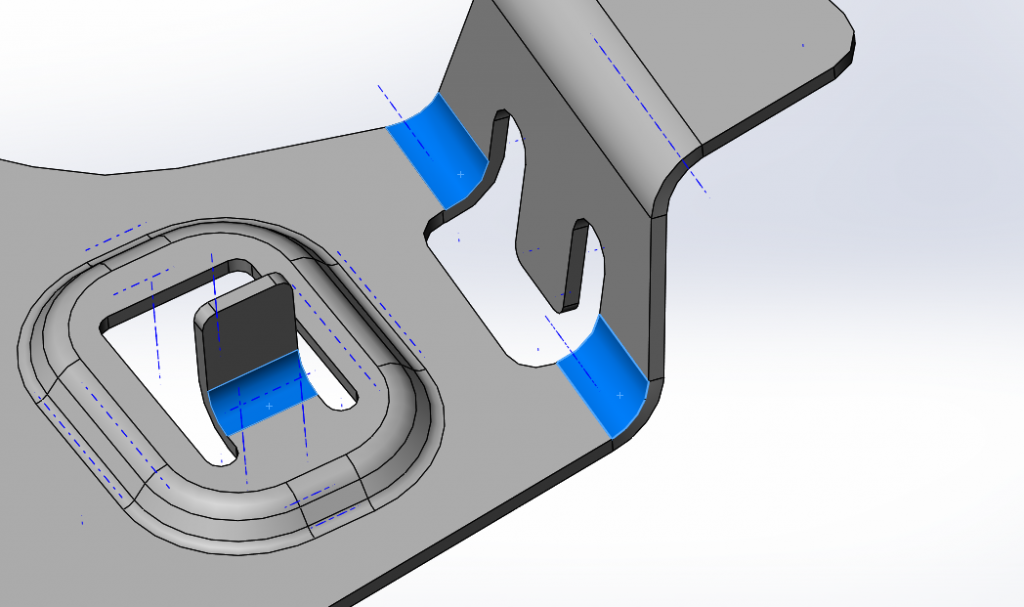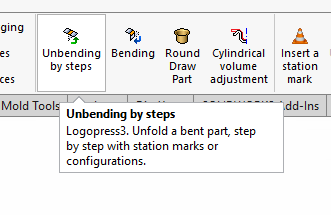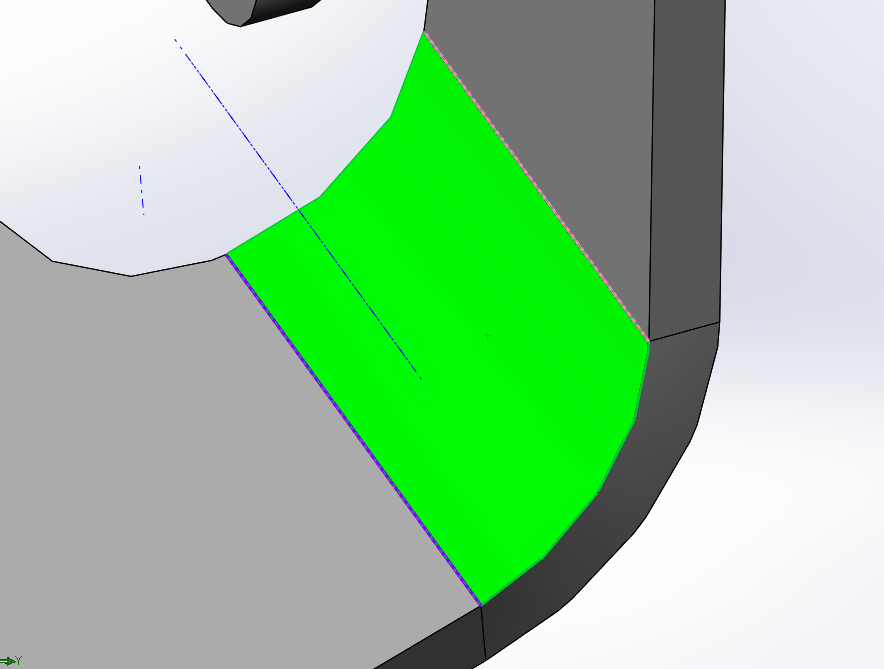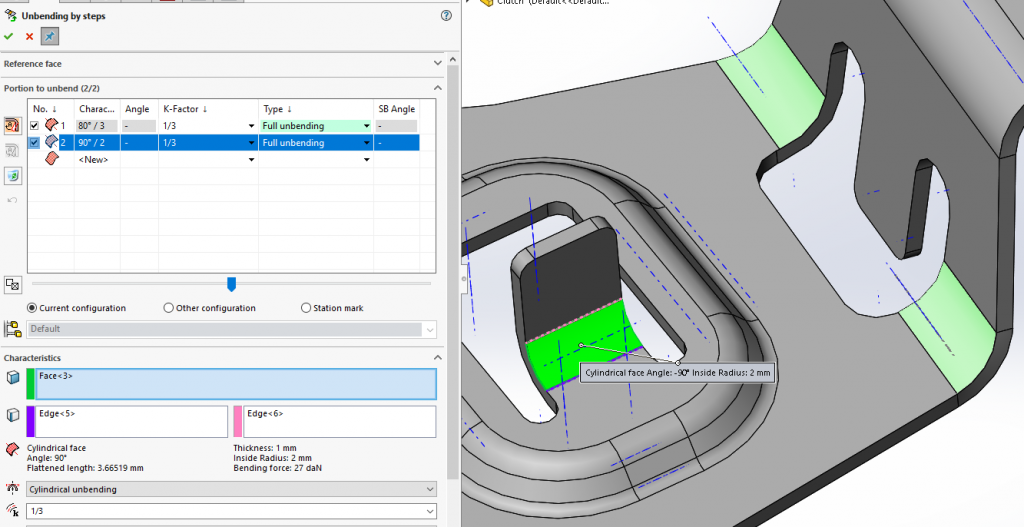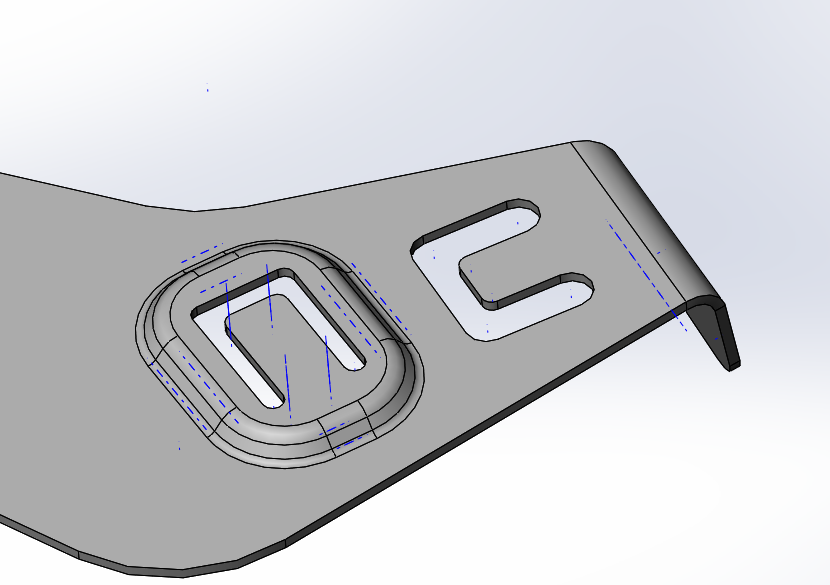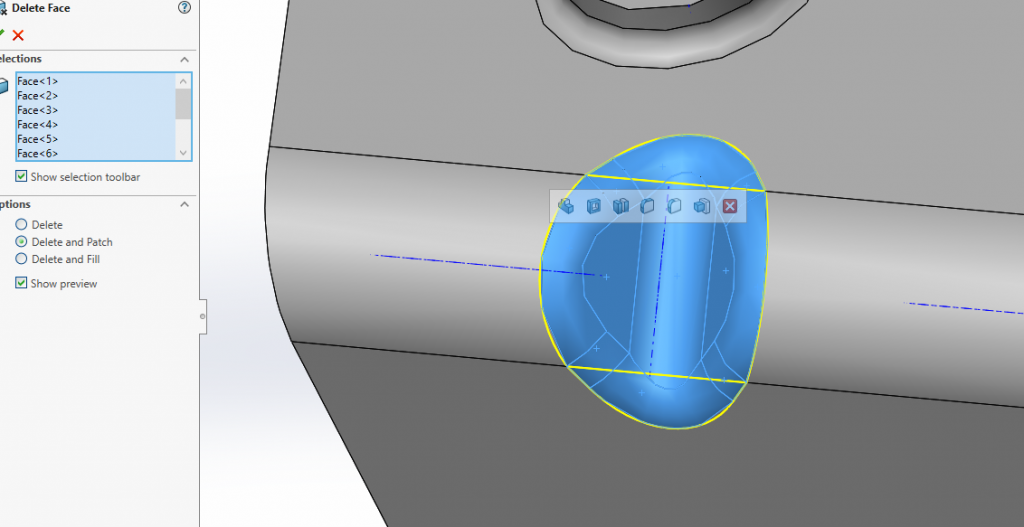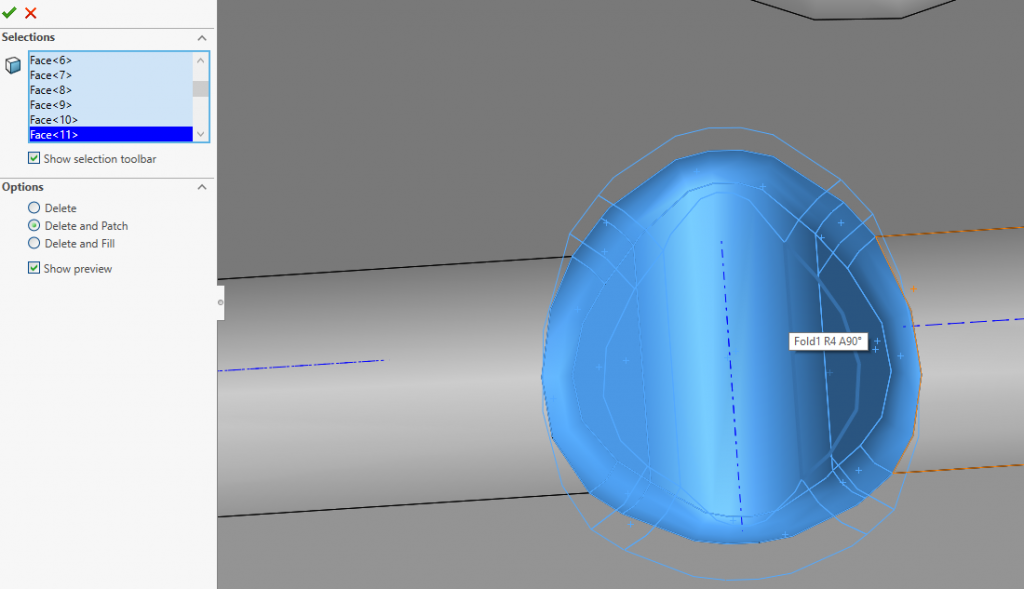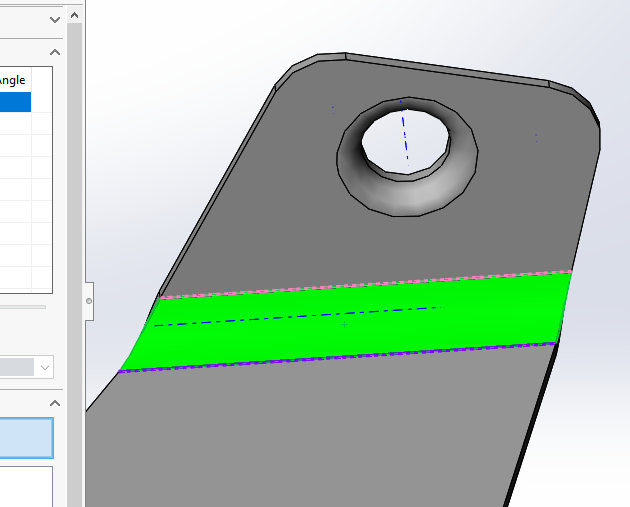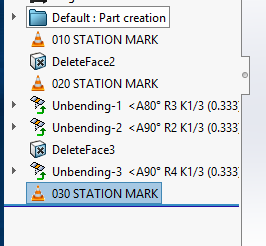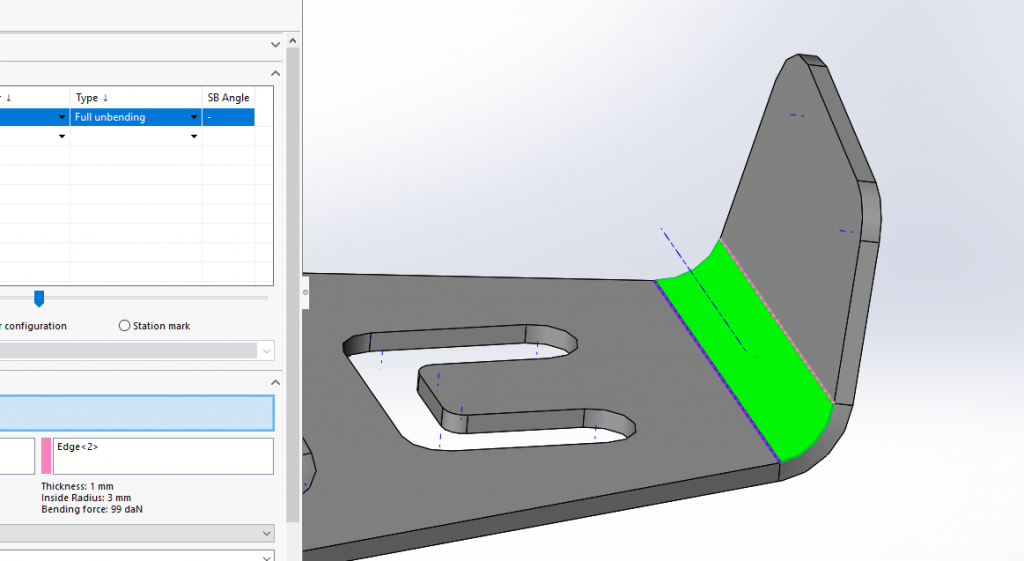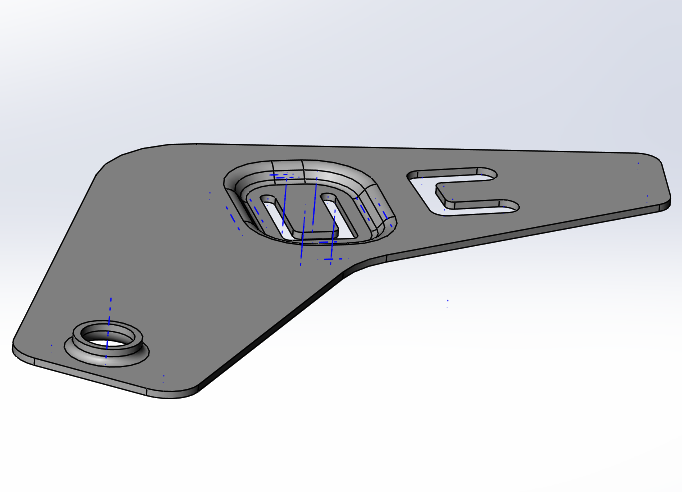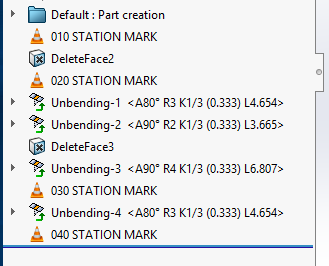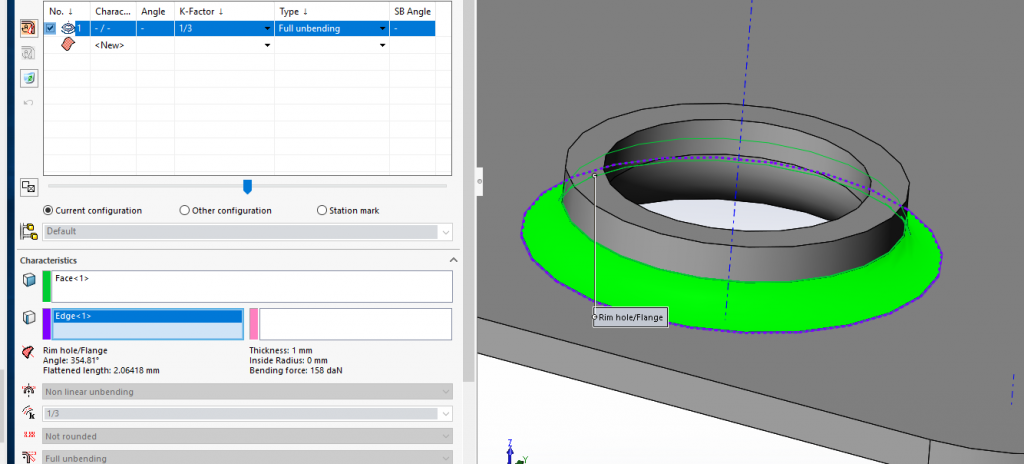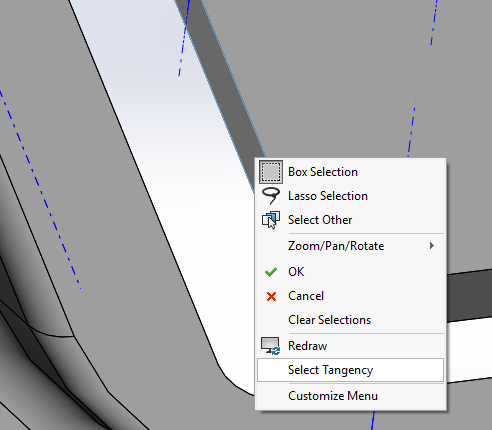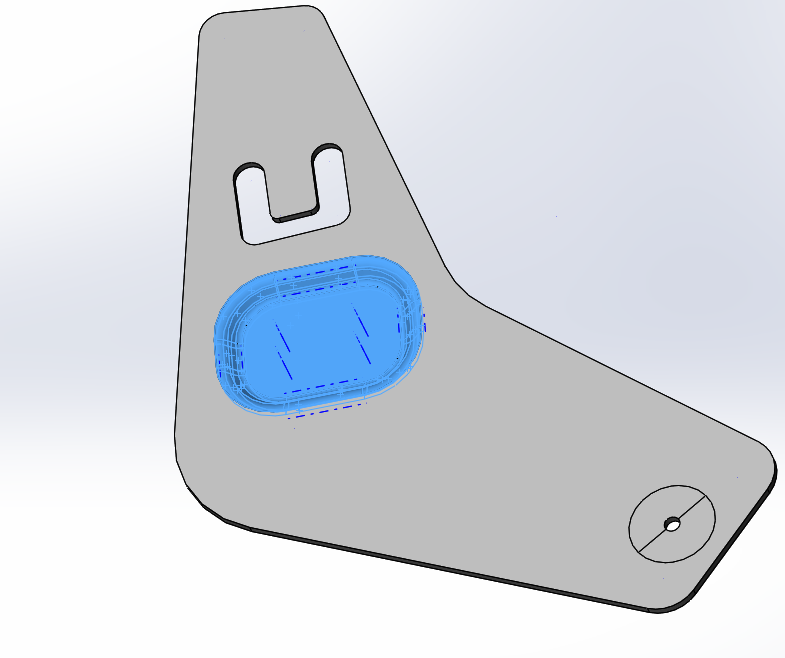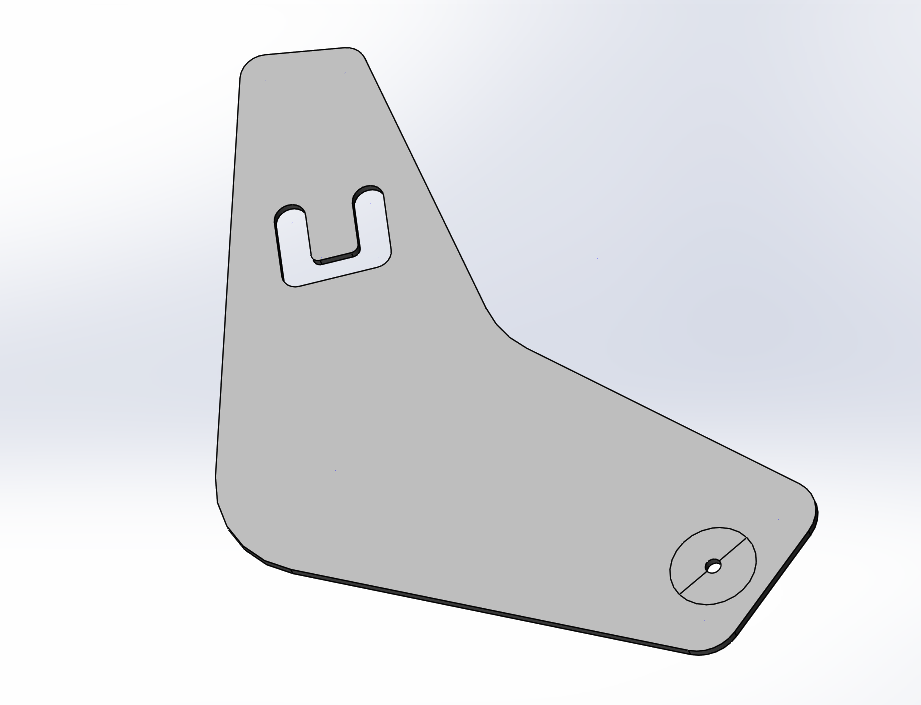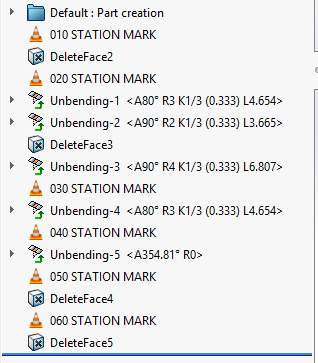V tem članku bo na kratko predstavljena funkcionalnost ”Unbending” programskega paketa Logopress3 na primeru. Ta funkcionalnost je na voljo v Logpress3 paketih ”Flattening”, ”Strip layout” ter ”Die Design”.
S samo nekaj kliki lahko razvijemo kos iz končne oblike v razvito pločevino, ter jo pripravimo za na trak. To lahko storimo ali z uporabo SOLIDWORKS-ove datoteke ali pa katerekoli druge datoteke v nevtralnih CAD formatih.
Pogledali si bomo, kako s pomočjo ”Unbending” funkcionalnosti razvijemo komponento sklopke, vidne na spodnji sliki (slika 1).
Slika 1: Obravnavani izdelek, ki ga bomo do konca razvili.
Kos bomo razvili po korakih, od končne oblike do popolnoma razvite pločevine, ki je pripravljena za vnos na trak oz. ploščo, ki je pripravljena za obdelavo na stroju.
Vsako postajo na traku bomo morali označiti s t.i. oznako za postajo oz. ”Station Mark”. Le-ta nam pove, katere operacije se bodo izvedle na posamezni postaji tekom procesa obdelave kosa.
- USTVARIMO PRVI ”STATION MARK”
Navadno prva oznaka za postajo predstavlja končno obliko obravnavanega izdelka. V našem primeru bo prva postaja na desni ”nogi”, kjer je luknja, vidna na sliki 2.
Slika 2: Lokacija prve postaje oz. ”Station Mark”-a.
V tem koraku ni kaj dosti za postoriti, razen tega, da vstavimo prvi ”Station Mark” na kos. To opcijo lahko aktiviramo ali z izborom možnosti Logopress3>Insert a station mark ali pa s klikom na ustrezno možnost direktno iz orodne vrstice (slika 3). Kliknimo na ”Insert a station mark”.
Slika 3: Lokacija možnosti za vnos lokacije prve postaje.
V drevesu gradnikov na levi se nam pojavi prvi ”Station Mark” (slika 4) – privzeto je poimenovan kot ”010 STATION MARK”. Gradnik lahko poljubno preimenujete.
Slika 4: Novi gradnik za postajo v drevesni strukturi gradnikov.
2. VNOS DRUGEGA ”STATION MARK”-A
Na tej drugi postaji bomo morali odstraniti luknjo, vidno na sliki 5. To storimo z SOLIDWORKS funkcijo ”Delete Face”.
Slika 5: Luknja, ki jo je potrebno odstraniti.
Izberemo si torej možnost ”Delete Face”. Izberemo si možnost ”Delete and Patch” (slika 6), kliknemo na luknjo ter potrdimo naš izbor. Luknja je sedaj odstranjena.
Slika 6: Izbor funkcije ”Delete and Patch” za odstranjevanje luknje.
Še enkrat kliknemo na možnost ”Insert a station mark”. V drevesu gradnikov se nam pojavi druga obdelovalna postaja (slika 7).
Slika 7: Vnešena nova obdelovalna postaja (”020 STATION MARK”).
3. VNOS TRETJEGA ”STATION MARK-A”
V naslednjem koraku pri tretjem ”Station Mark”-u bo potrebno razviti oz. izravnati pločevino, vidno na sliki 8 (označeno z modro barvo).
Slika 8: Pločevina, ki jo bo potrebno izravnati.
Za to bomo uporabili Logopress3 funkcionalnost ”Unbending by steps”, kar je močno orodje za ravnanje pločevin. Kliknemo na možnost ”Unbending by steps” iz Logopress3 orodne vrstice (slika 9).
Slika 9: Lokacija možnosti ”Unbending by steps”.
Odpre se nam pogovorno okno, vidno na sliki 10. Pod možnostjo ”Select faces to unbend near the fixed face side” si izberemo površine pločevine, katere želimo izravnati.
Slika 10: Pogovorno okno funkcionalnosti ”Unbending by steps”.
Ko si izbiramo površine, je zelo pomembno, da z miškinim gumbom kliknemo na površino, v bližino bližnjega roba, kakor je vidno na sliki 11. Rob, kateri bo ostal fiksiran, se obarva z vijoličasto barvo. Ta izbor je zelo pomemben, saj bo imel vpliv na orientacijo kosa ter bo vplival na nadaljne operacije na obdelovalnih postajah. Vedeti moramo, kateri rob bo fiksen, ko si izbiramo površine za razvoj pločevine. Priporočljivo je, da si izberemo notranjo površino.
Slika 11: Pravilen izbor roba za razvoj pločevine.
Postopek ponovimo za vse tri površine poprej označene površine (slika 12).
Slika 12: Izbor treh površin za razvoj gradnikov.
Izbor potrdimo s klikom na ”OK”. Rezultat razvoja pločevine je viden na sliki 13.
Slika 13: Prvi koraki za razvoj pločevine na obravnavanem izdelku.
V naslednjem koraku vendar še vedno pod isto obdelovalno postajo moramo odstraniti še površine, ki so vidne na sliki 14 in 15. Podobno kot prej tudi tu uporabimo SOLIDWORKS funkcijo ”Delete Face” ter poklikamo ustrezne površine na obeh straneh gradnika. Izbor potrdimo s klikom na ”OK”.
Slika 14: Izbor površin na zadnji strani izdelka.
Slika 15: Izbor površin na notranji strani izdelka.
V naslednjem koraku bomo razvili še zadnji zavoj. Zaženemo funkcijo ”Unbending by steps”. Podobno kot prej upoštevamo in zagotovimo, da imamo izbran ustrezen fiksen rob (kliknemo v bližino roba, vendar še vedno na površino), da se nam obarva z vijolično barvo (slika 16). Potrdimo s klikom na ”OK”, rezultat pa je vidne na sliki 17.
Slika 16: Izbor ustrezne površine ter roba.
Slika 17: Rezultat razvoja pločevine.
Ko smo to postorili je sedaj primerno, da končno vnesemo še tretjo obdelovalno postajo s klikom na ”Insert a station mark”. Trenuten nabor gradnikov mora v drevesni strukturi izgledati tako, kot na sliki 18.
Slika 18: Trenuten izgled drevesa gradnikov.
4. VNOS ČETRTEGA ”STATION MARK”-A
Na dotični postaji bomo morali razviti še preostanek pločevine. Zopet zaženemo ”Unbending by steps” funkcionalnost ter si izberemo ustrezno površino (slika 19). Rezultat je viden na sliki 20.
Slika 19: Izbor ustrezne površine (pazimo, da se robovi ustrezno obarvajo).
Slika 20: Trenutni izgled izdelka.
Sedaj zopet kliknemo na možnost ”Insert a station mark”, da dodamo še četrto obdelovalno postajo. Drevo gradnikov mora sedaj izgledati kot na sliki 21.
Slika 21: Trenutni izgled gradnikov v drevesni strukturi.
5. VNOS PETEGA ”STATION MARK”-A
Na tej postaji se bodo ustvarile vse luknje. V tem primeru moramo izravnati in pripraviti gradnik, viden na spodnjih slikah. Zopet zaženemo ”Unbending by steps” ter si za začetek izberemo površino, vidno na sliki 22 (obarvano zeleno). Zagotovimo, da je ta izbor v okencu ”Select the round faces to unbend near the fixed face side”. Z vijolično pa je obarvan rob, ki si ga moramo izbrati – aktivno mora biti okence ”Select the edges of bend starting near the fixed face side”.
Slika 22: Pravilen izbor za poravnavo prikazanega gradnika.
Rezultat je viden na sliki 23. Vnesemo še peto postajo z izborom možnosti na ”Insert a station mark”. Vnese se nam peta obdelovalna postaja ali ”Station Mark”. Drevo gradnikov sedaj izgleda tako, kot je prikazano na sliki 24.
Slika 23: Rezultat funkcionalnosti ”Unbending” za obravavani gradnik.
Slika 24: Trenuten izgled nabora gradnikov v drevesni strukturi.
6. VNOS ŠESTEGA ”STATION MARK”-A
Na tej postaji bo potrebno zapreti utor, viden na sliki 25. Podobno kot prej bomo morali uporabiti SOLIDWORKS funkcijo ”Delete Face”.
Slika 25: Utor, ki ga bo potrebno zapreti.
Izberemo si torej možnost ”Delete Face” ter z desnim miškinim gumbom kliknemo na eno izmed stranskih površin utora – izberemo si možnost ”Select Tangency”, da se nam aktivirajo vsi robovi, nakar izbor potrdimo s klikom na ”OK” (slika 26).
Slika 26: Izbor možnosti ”Select Tangency”.
Nato zopet vstavimo novo postajo z klikom na ”Insert a station mark” (pojavi se nam postaja ”060 STATION MARK”). Drevo gradnikov mora izgledati tako, kot je vidno na sliki 27.
Slika 27: Trenutni izgled drevesa gradnikov skupaj z ustreznimi postajami.
7. VNOS SEDMEGA ”STATION MARK”-A
Na zadnji postaji moramo izbrisati oz. odstraniti še zadnje površine iz gradnika oz. utora, vidnega na sliki 28. Zopet uporabimo funkcijo ”Delete Face”. Poskrbimo, da označimo površine na obeh straneh modela.
Slika 28: Odstraniti je potrebno še gradnik, viden na tej sliki.
Kos je sedaj pripravljen za vnos na trak. Izgledati mora tako, kot je vidno na sliki 29. Drevo gradnikov mora izgledati tako, kot je vidno na sliki 30.
Slika 29: Izgled kosa, pripravljenega na vnos na trak.
Slika 30: Končni izgled drevesa gradnikov.
DODATNE OPOMBE:
-Odstranjevanje vseh lukenj ni nujno potrebno. Alternativno lahko pri sami pripravi orodja za izstiskavanje na traku v luknje vstavimo ustrezna orodja (pestiče)
-Sedmi ”Station Mark” oz. obdelovalna postaja se bo v drevo gradnikov vnesla sama, potem ko pripravimo kos za na trak (”Part preparation before strip starting”, obdelano v nadaljnih objavah na našem blogu)
-Če je potrebno, posodobimo izgled kosa z klikom na ”Rebuild” oz. z uporabmo tipk Ctrl+Q